“Io uso VLC Media Player per riprodurre quasi tutti i file video. Ma, di recente, durante l’apertura di un video MP4 con VLC, ho affrontato un errore – ‘Impossibile aprire il file.’Anche se ogni altro formato di file video funzionava bene, solo il video MP4 non funzionava. C’è un problema con il lettore multimediale VLC o il video MP4?”
Puoi trovare molte query su Internet che gli utenti hanno pubblicato relative a VLC che non riproducono video MP4.,
Motivi per VLC non riprodurre video MP4
Il VLC media player è tra uno dei lettori multimediali ampiamente utilizzati che supportano quasi tutti i formati di file video, e MP4 è uno tra questi. Tuttavia, a volte, gli utenti non sono in grado di aprire i loro video MP4 con VLC, che può avvenire a causa di vari motivi.
- Utilizzando una versione precedente di VLC
- codec MP4 sono mancanti
- Impostazioni video non sono abilitati
- File MP4 è danneggiato
Non ti preoccupare! C’è una soluzione ad ogni problema., In questo articolo, parleremo di più soluzioni per risolvere il problema “VLC non riproduce video MP4”.
Ma, prima di procedere ai metodi, è necessario verificare se il file MP4 è corrotto o il VLC è il colpevole? Per conoscere il problema reale, effettuare le seguenti operazioni:
- Riprodurre il file MP4 con altri lettori multimediali. Se funziona con altri lettori multimediali, il problema si trova all’interno del lettore multimediale VLC.
- Se il file MP4 non funziona anche su altri lettori multimediali, il video MP4 è danneggiato.,
Metodi per risolvere il problema “VLC non riproduce video MP4”
Qui, discuteremo le soluzioni per entrambi i problemi in modo da ottenere il massimo beneficio da questo blog.
- Fix MP4 Codec Problema
- Disabilita la decodifica video hardware in VLC
Uno dei motivi principali dietro VLC non riprodurre video MP4 potrebbe essere l’incompatibilità del codec MP4 con VLC. Per risolvere questo problema, è necessario convertire il file MP4 in altri formati completamente compatibili con VLC. Per convertire il file MP4 in un altro formato, è possibile utilizzare lo strumento Kernel Video Converter che è ricco di più formati convertibili.,
Oppure puoi scaricare il pacchetto di codec VLC dal sito VLC per installare i codec necessari per il video MP4. Dopo aver scaricato o convertito il file MP4, verifica se il problema persiste o meno.
La decodifica hardware di VLC spesso non è in grado di gestire gli effetti di rendering dei file video. Generalmente accade quando il file video ha molte tracce di sottotitoli., Quindi, quello che puoi fare è disabilitare l’opzione di decodifica video hardware su VLC con i seguenti passaggi:
- Apri il lettore multimediale VLC e vai su Strumenti e seleziona Preferenze.
- Nella scheda aperta, fare clic su Mostra impostazioni in basso a sinistra sulla finestra e quindi selezionare il pulsante ‘Tutti’.
- Le opzioni apparirà sulla vostra finestra, andare a Ingresso/Codec >>Codec Video>>FFmpeg, e quindi disabilitare l’Hardware di decodifica’ opzione.,
Successivamente, chiudere il lettore multimediale VLC e riavviarlo, quindi riprodurre il file video MP4 con esso.
Quando i codec MP4 non sono compatibili con il lettore multimediale VLC, non riprodurrà il video. Quindi, prova ad aggiornare VLC Media Player alla versione più recente, che è dotata di tutti i codec. Generalmente, gli utenti mantengono il loro lettore multimediale VLC per l’aggiornamento automatico.
Tuttavia, se non hai abilitato questa opzione, controlla il sito ufficiale di VLC media player per scaricare l’ultima versione.,
La maggior parte del tempo, questo errore si verifica a causa di un file MP4 corrotto. Quindi, è necessario riparare i video MP4 corrotti per riprodurli con il lettore multimediale VLC. Per riparare il file, è possibile utilizzare lo strumento Kernel Video Repair, che è specificamente progettato per riparare file video di tutti i formati. È integrato con algoritmi avanzati in grado di risolvere tutti i gravi problemi di corruzione dei file video.,
![]()
Inoltre, viene fornito con un’interfaccia amichevole e facile da usare, che rende più facile per gli utenti di utilizzare lo strumento e riparare i file video. Passiamo attraverso il processo di lavoro di questo strumento per capirlo meglio.
- Scarica e configura il software sul tuo sistema.
- All’avvio dello strumento, fare clic sull’icona della cartella ” + ” per selezionare i video MP4 corrotti.
- Selezionare i file MP4 o altri video che si desidera riparare e fare clic su OK.,
- Una volta caricati i file, fare clic su ‘Ripara file’ in basso.
- Una finestra pop-up apparirà sullo schermo per selezionare una posizione per salvare i video dopo la riparazione. Fare clic su OK dopo aver scelto la posizione.
- Lo strumento inizierà a riparare i video corrotti. È possibile interrompere il processo in-between facendo clic sul pulsante Stop.
- Una volta riparati i file, fare clic su OK per terminare il processo., E se si desidera salvare il rapporto di riparazione in CSV, fare clic su ‘ Salva il rapporto in CSV.’
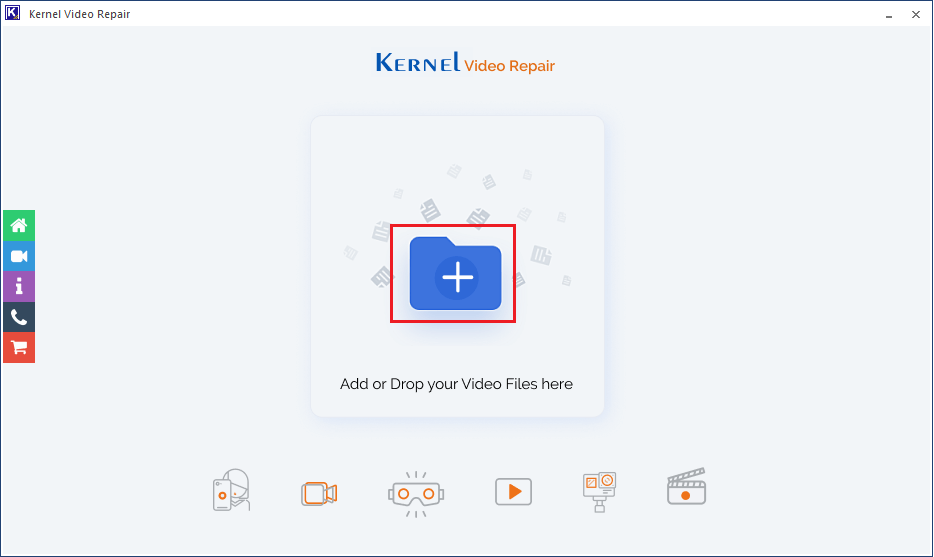
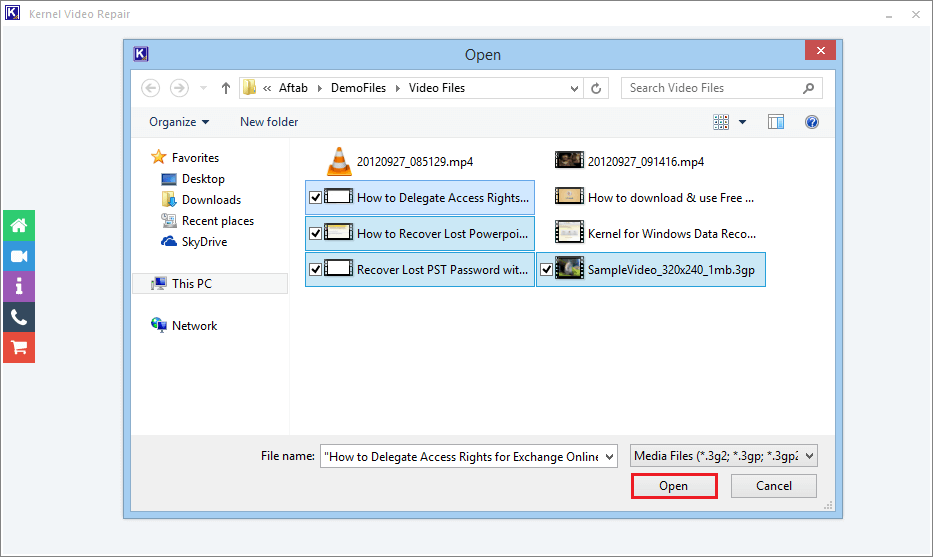
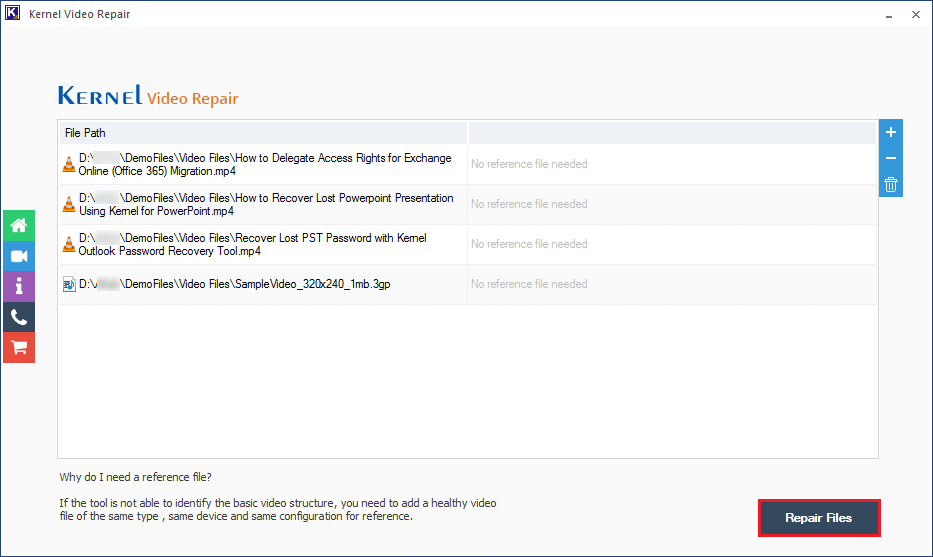
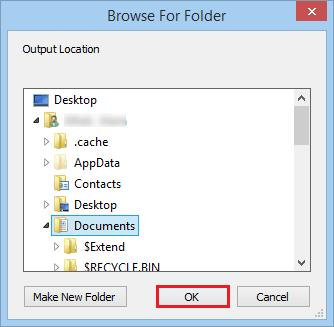
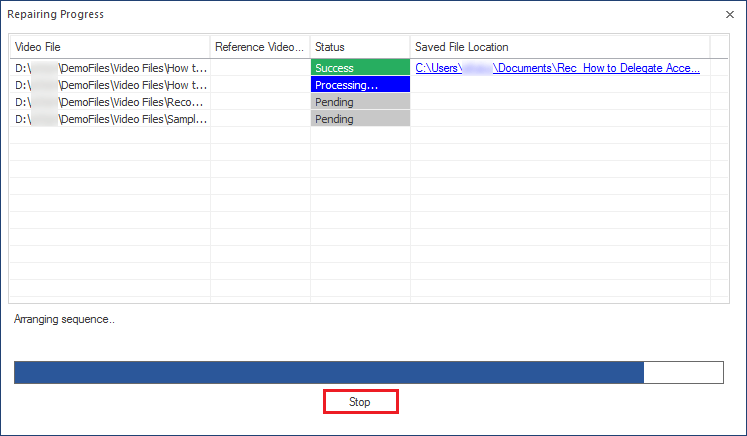
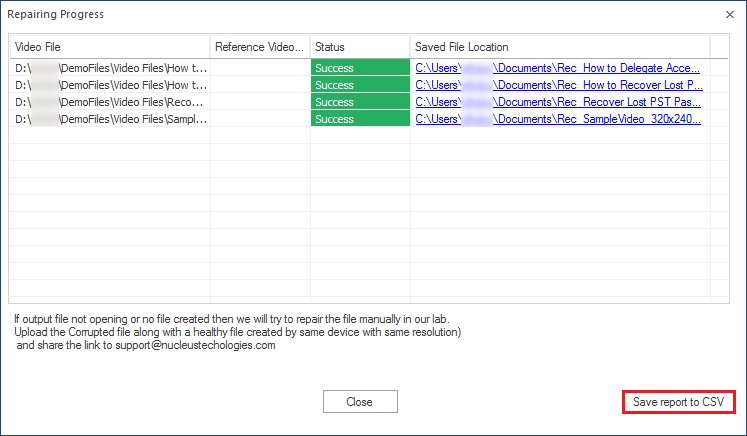
È così che puoi riparare rapidamente i file video corrotti con questa pratica utility di riparazione video.
Wrap Up
MP4 è un formato video ampiamente utilizzato, che è compatibile con tutti i lettori multimediali e sistemi operativi. Ma a volte non funziona correttamente con VLC media player, che potrebbe essere dovuto a un problema con VLC o corruzione nei file video., In questo articolo, abbiamo coperto tutti gli aspetti della risoluzione del problema e suggerito alcuni metodi alternativi e strumenti di terze parti che possono essere utilizzati per risolvere il problema.